 |
|
 |
|||||||
Forum für die Fotosysteme von Sony und KonicaMinolta |

|
|
|
|
|||||||||||||||
 |
||||||||||||||||
|
||||||||||||||||
|
|
#1 |
|
Registriert seit: 04.10.2008
Ort: Darmstadt
Beiträge: 209
|
Illustrationseffekt mit Photoshop Elements "nachbauen"
Hallo Allerseits,
vielen kennen ja den „Illustrationseffekt“, den die meisten neue Kameras bereits eingebaut haben. Ich habe den Effekt mit der RX100 kennengelernt und schätze es, diesen gelegentlich zu verwenden. Ich war nun auf der Suche nach einem Tutorial, diesen Effekt möglichst „einfach“ in Photoshop Elements nachzubauen. Das, was ich gefunden habe, war meist mit sehr vielen, recht komplexen Schritten verbunden und vom Ergebnis her dennoch wenig bis gar nicht überzeugend. Ich habe dann in PSE ein bisschen rumprobiert und mit folgenden Schritten eine Annährung erreicht, von wo aus ich noch weiter herumexperimentieren werde. Ich hänge die Info mal hier rein, um a) dem einen oder anderen Lust zu machen, auch mal zu probieren undWie bin ich vorgegangen? Als erstes habe ich im Editor (ich nutze PSE 11) im Assistentenmodus „Strichzeichnung“ gewählt und jeden Button einmal angeklickt. 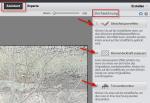 → Bild in der Galerie Ich wechsele in den Expertenmodus und erstelle eine Kopie von der Hintergrundebene, auf diese Ebenenkopie wende ich den gausschen Weichzeichner mit z.B. 15 Pixel an. 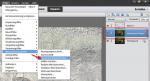 → Bild in der Galerie Die Ebene 1 (welche die vom Assistenten erstellte Strichzeichnung enthält) setze ich auf Multiplizieren und passe die Deckkraft (auf z.B. 80%) an. Jetzt kann ich noch ggfs. durch Anpassen der Deckkraft der Ebene „Hintergrund Kopie“ den Effekt etwas feintunen. 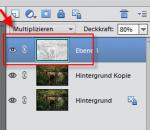 → Bild in der Galerie 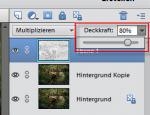 → Bild in der Galerie Zum Vergleich nochmal in 50%-Ansicht: Hintergrundebene  → Bild in der Galerie Weichgezeichnete Ebene (Kopie von Hintergrund) → Bild in der Galerie vorläufiges Ergebnis inkl. Strichzeichnung  → Bild in der Galerie und in der Gesamtansicht  → Bild in der Galerie Mein Fazit bis jetzt: - Geht recht flott und bringt ein zumindest „interessantes“ Ergebnis. - Der Effekt ist noch nicht so „konsequent“ wie aus der Kamera. Irgendwie natürlich auch Geschmackssache. Ich suche noch nach einer Lösung, die Flächen stärker weichzuzeichnen, ohne dass die Kanten der Strichzeichnung „überschritten“ werden (das funktioniert innerhalb der Kamera besser). Hat jemand hierzu eine Idee? Tipps und Anmerkungen sind herzlich willkommen! Viele Grüße Stefan Geändert von DocBrauni (01.05.2014 um 16:07 Uhr) |
|
|

|
| Sponsored Links | |
|
|
|
|
|
#2 |
|
ehemaliger Moderator
Registriert seit: 19.05.2004
Ort: Jüchen-Otzenrath
Beiträge: 11.408
|
Hier geht es nicht um Bildbesprechung, erst recht nicht um ein Hilfegesuch zu einem Problembild. sondern um EBV. Daher habe ich in passenden Bereich verschoben.
__________________
Gruß Jörg Jubel, Trubel, Heiterkeit - seid zur Heiterkeit bereit (Bugs Bunny) |
|
|

|
|
|
#3 |
|
Registriert seit: 11.04.2014
Beiträge: 64
|
hallo Stefan,
find ich super, dass Du deine Erkenntnisse hier aufwendig mitteilst, nur wohl leider die falsche Plattform. schade |
|
|

|

|
|
|